Acerca de los grupos de dispositivos
Los grupos de dispositivos le permiten gestionar dispositivos que compartan atributos similares. Necesitará la clave de firma para crear un grupo de dispositivos, agregar dispositivos a un grupo de dispositivos y mover dispositivos desde un grupo de dispositivos a otro.
Creación de nuevos grupos de dispositivos
- En la página Dispositivos seleccione Gestionar grupos en la esquina superior derecha.
- Seleccione Crear nuevo grupo.
- Introduzca el nombre del grupo y haga clic en el icono de la marca.
- Introduzca su clave de firma y haga clic en Proceder.
- Seleccione Asignar agentes si desea asignar agentes al grupo.
- El grupo recién creado aparece en la lista Grupos de dispositivos.
Cómo añadir dispositivos a sus grupos
- En el Consola, vaya a Dispositivos página.
- Haga clic Añadir dispositivo nuevo en la esquina superior derecha.
- Introduzca su clave de firma y haga clic en Proceder.
- Seleccione un tipo de instalador:
- Archivo descargable : descargará un archivo de instalador en su equipo.
- Enlace compartible: Compartirá un enlace seguro con sus usuarios finales para que puedan descargar el instalador correspondiente a su plataforma. Solo copiará y envíele el enlace que puede compartir.
- En la lista desplegable Grupo de dispositivos bajo Tipo de instalador seleccione el grupo en el que desea añadir su nuevo dispositivo.
- Seleccionar Windows o macOS según el sistema operativo que utilice.
- Si anteriormente seleccionó la opción Archivo descargable, seleccione el formato de archivo que desea utilizar.
- Seleccionar Descargar para descargar el instalador de escritorio.
- Abra el archivo descargado e instale el instalador de escritorio.
Important: No cambie el nombre del instalador descargado porque eso le impide iniciar sesiones de control remoto o ejecutar trabajos de ejecución remota en el dispositivo desplegado.Note: Los instaladores masivos para Windows y macOS no están disponibles en el plan de asistencia remota.
- Seleccione Hecho.
Para aumentar la seguridad, debe verificar que el dispositivo pertenece a su cuenta. Puede hacerlo desde la Dispositivos página principal o del grupo en el que ha añadido su dispositivo.
Verificación de los dispositivos
- Seleccione un dispositivo o un conjunto de dispositivos desde la Dispositivos no verificados lista.
Tip: Si hace clic en la fila superior de la Dispositivos no verificados lista que puede seleccionar cada dispositivo de la lista y verificarlo todo, haciendo clic en Verificar todo. Puede verificar hasta 500 dispositivos a la vez.
- Haga clic en Verificar.
- Introduzca su clave de firma continuar.
- Aparecerán los dispositivos seleccionados en el No en un grupo lista.
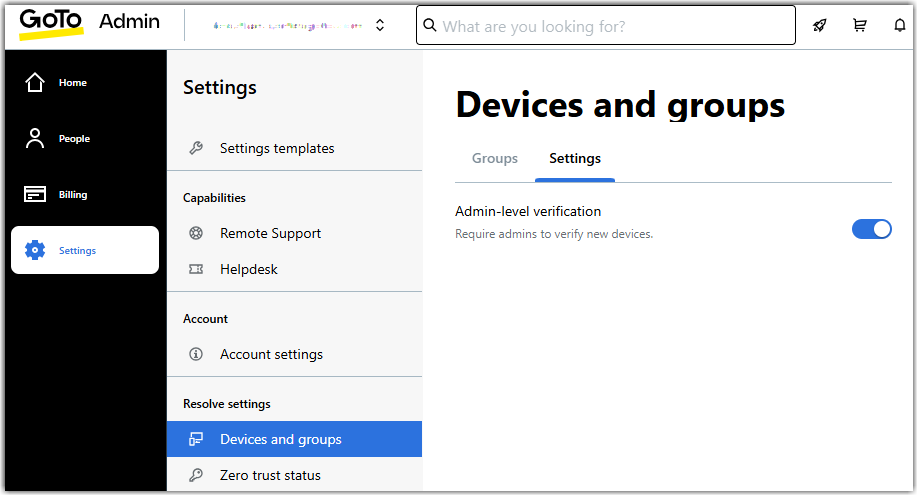
Cómo mover dispositivos a sus grupos
- Seleccione un dispositivo o un conjunto de dispositivos en la lista Dispositivos individuales.
- Desplácese hasta Grupo en el panel Gestionar dispositivo que aparece a la derecha de la consola.
- Haga clic en Grupo y seleccione el grupo de dispositivos al que desea añadir sus dispositivos.
- Haga clic en Listo.
- Introduzca su clave de firma y haga clic en Proceder.
- Sus dispositivos aparecerán en el grupo que haya seleccionado en la lista Grupos de dispositivos.
Gestión de grupos de dispositivos
- Pase el ratón por encima de un grupo de dispositivos y haga clic en el icono del lápiz de la derecha para editar su nombre.
- Pase el ratón por encima de un grupo de dispositivos y haga clic en el icono de la papelera para eliminarlo.
- Seleccione Asignar agentes para asignar agentes o eliminarlos de un grupo en GoTo Admin.
